【摘要】:在“草图设置”对话框的“捕捉和栅格”选项卡中,可以启用或关闭“捕捉”和“栅格”功能,并设置“捕捉”和“栅格”的间距与类型。“栅格间距”设置区:用于设置X轴和Y轴的栅格间距,并且可以设置每条主轴的栅格数量,如图2-55所示。图2-55 设置不同的栅格间距“栅格捕捉”单选按钮:可以设置捕捉样式为栅格。“显示超出界限的栅格”复选框:用于确定是否显示图形界限之外的栅格。

“捕捉”用于设置鼠标光标移动的间距,“栅格”是一种可见的位置参考图标,是由用户控制是否可见但不能打印出来的那些直线构成的精确定位的网格,它类似于坐标纸,有助于定位。
在“草图设置”对话框的“捕捉和栅格”选项卡中,可以启用或关闭“捕捉”和“栅格”功能,并设置“捕捉”和“栅格”的间距与类型。其各主选项的含义如下。
☑“启用捕捉”复选框:用于打开或关闭捕捉方式,可按<F9>键进行切换,也可在状态栏中单击 按钮进行切换。
按钮进行切换。
☑“捕捉间距”设置区:用于设置X轴和Y轴的捕捉间距。
☑“启用栅格”复选框:用于打开或关闭栅格的显示,可按<F7>键进行切换,也可在状态栏中单击 按钮进行切换。
按钮进行切换。
☑“栅格间距”设置区:用于设置X轴和Y轴的栅格间距,并且可以设置每条主轴的栅格数量,如图2-55所示。若栅格的X轴和Y轴间距为0,则栅格采用捕捉X轴和Y轴间距的值。
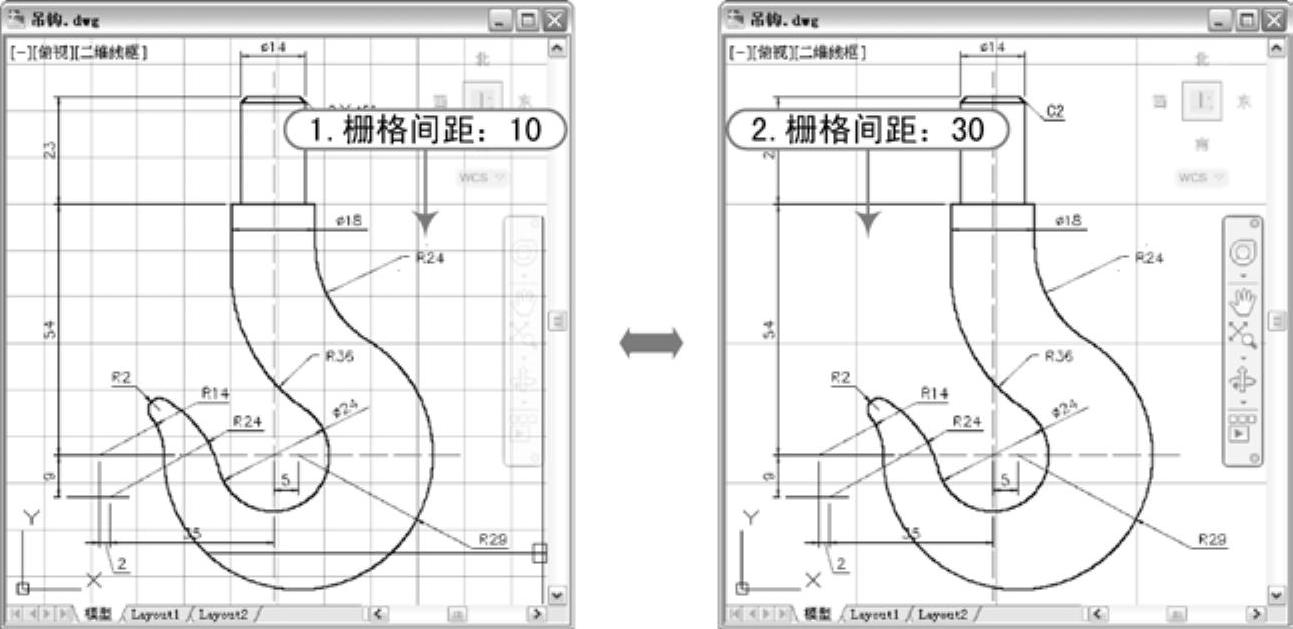 (www.xing528.com)
(www.xing528.com)
图2-55 设置不同的栅格间距
☑“栅格捕捉”单选按钮:可以设置捕捉样式为栅格。若选中“矩形捕捉”单选按钮,其光标可以捕捉一个矩形栅格;若选中“等轴测捕捉”单选按钮,其光标可以捕捉一个等轴测栅格。
☑“PolarSnap”单选按钮:如果启用了“捕捉”模式并在极轴追踪打开的情况下指定点,光标将沿在“极轴追踪”选项卡上对应于极轴追踪起点设置的极轴对齐角度进行捕捉。
☑“自适应栅格”复选框:用于限制缩放时栅格的密度。
☑“显示超出界限的栅格”复选框:用于确定是否显示图形界限之外的栅格。
☑“跟随动态UCS”复选框:跟随动态UCS的XY平面而改变栅格平面。
免责声明:以上内容源自网络,版权归原作者所有,如有侵犯您的原创版权请告知,我们将尽快删除相关内容。




